win7系统下excel更换表格线颜色的方法
更新日期:2023-08-25 15:15:09
来源:投稿
手机扫码继续观看

在win7系统中,通常是自带有excel软件,而当我们在编辑excel的时候,会发现表格线通常是黑色的,有些用户不喜欢,想要将excel表格颜色更换成自己喜欢的颜色,该怎么操作呢,本文就给大家分享一下win7系统下excel更换表格线颜色的方法吧。
推荐:深度技术win7系统下载
1、打开电脑里面的excel;
2、点击左上角的office按钮,点击下边的excel选项;
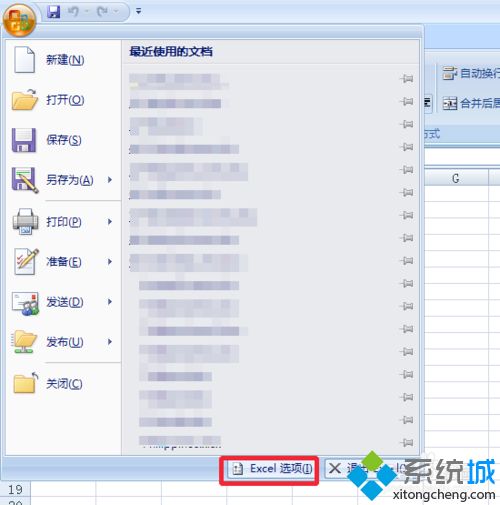
3、直接来到excel的主页面上来;
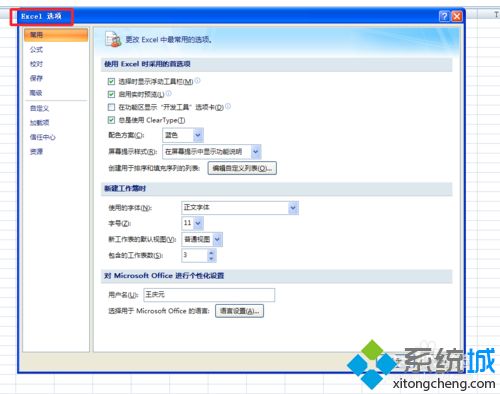
4、切换高级的选项页面;
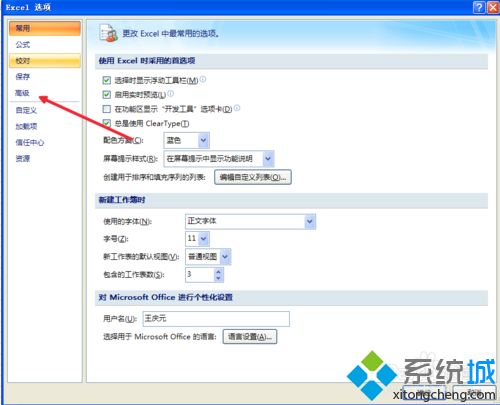
5、在右侧我们拉一下轮轴;
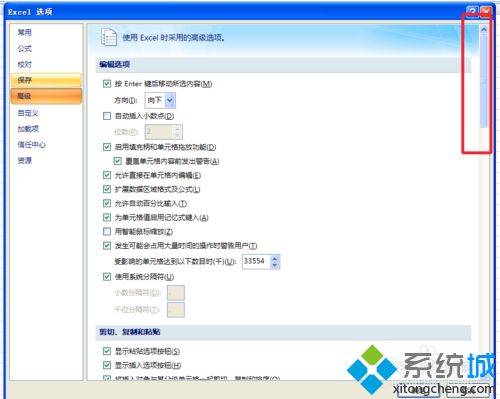
6、找到下边的网格线颜色,我们更改一个其他颜色;
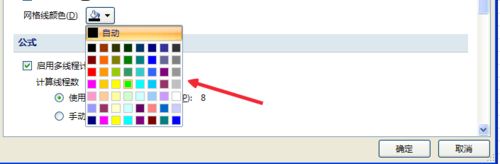
7、我们修改成功了。
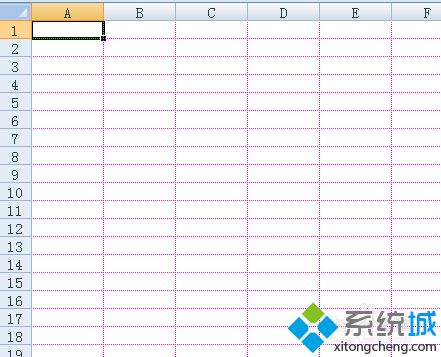
关于win7系统下excel更换表格线颜色的方法就给大家介绍到这边了,感兴趣的用户们可以参照上面的方法来更换吧。
该文章是否有帮助到您?
常见问题
- monterey12.1正式版无法检测更新详情0次
- zui13更新计划详细介绍0次
- 优麒麟u盘安装详细教程0次
- 优麒麟和银河麒麟区别详细介绍0次
- monterey屏幕镜像使用教程0次
- monterey关闭sip教程0次
- 优麒麟操作系统详细评测0次
- monterey支持多设备互动吗详情0次
- 优麒麟中文设置教程0次
- monterey和bigsur区别详细介绍0次
系统下载排行
周
月
其他人正在下载
更多
安卓下载
更多
手机上观看
![]() 扫码手机上观看
扫码手机上观看
下一个:
U盘重装视频










